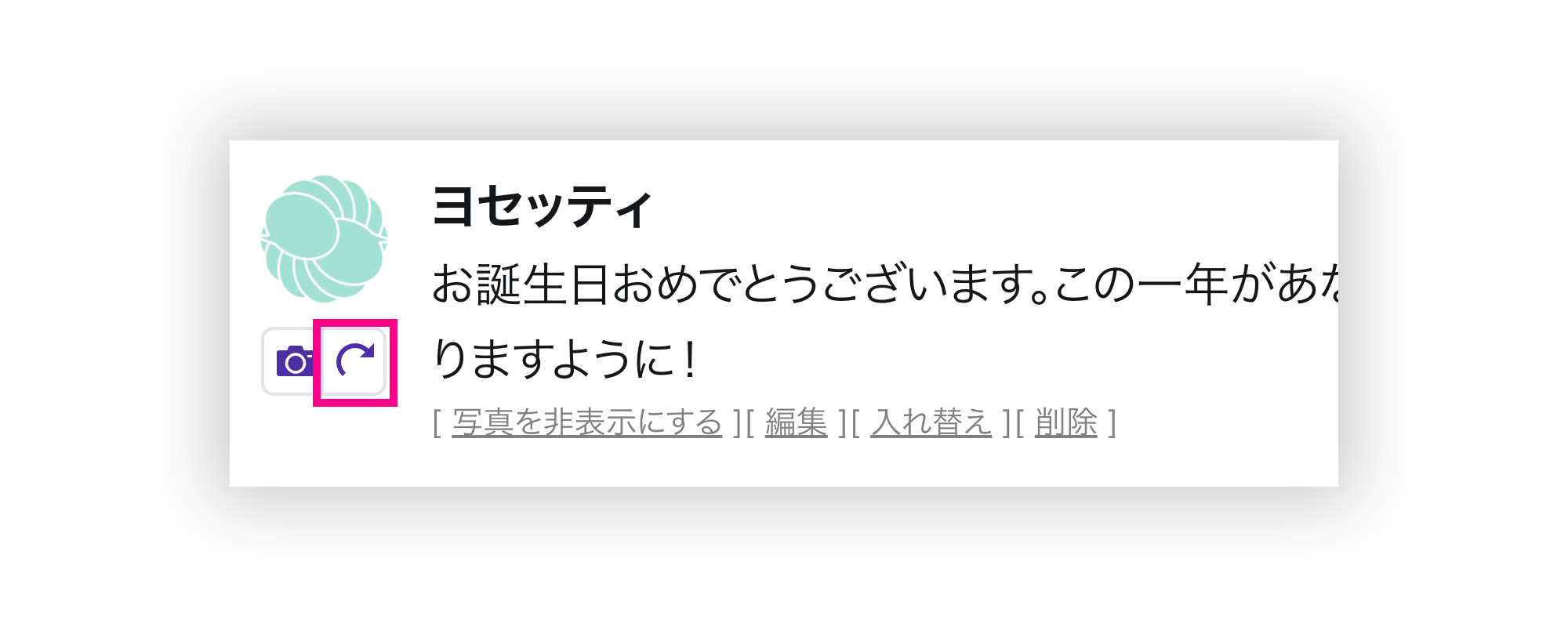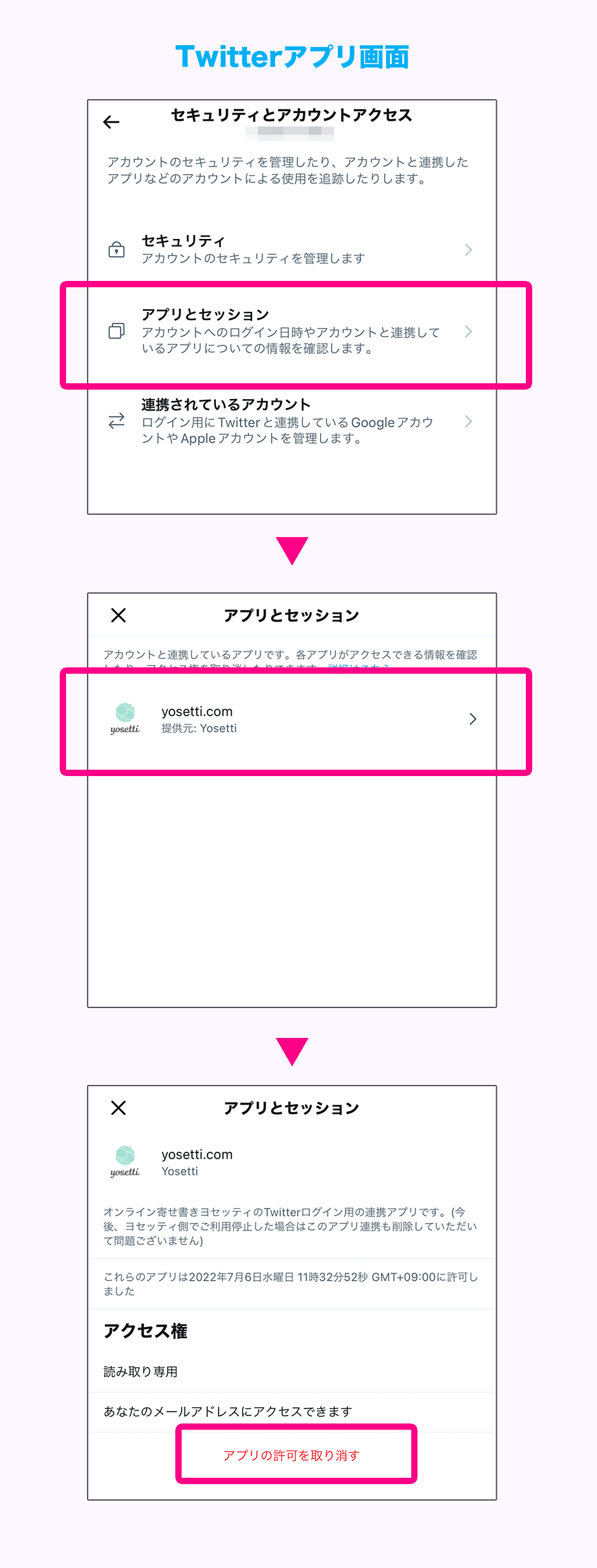写真がうまくアップロードできない
LINEアプリやFacebookアプリの中のブラウザからだと、うまくアップできない場合がございます。
スマホからアップロードされる場合は通常のブラウザ(SafariやChrome)でお試しください。
また、下記も合わせてご確認下さい。

スマホからアップロードされる場合は通常のブラウザ(SafariやChrome)でお試しください。
また、下記も合わせてご確認下さい。
- 1)アップできるのはjpg、png形式のみです。bmp形式などはアップできません。
- 2)画像の容量が重い場合は、アルバムアプリなどで正方形にトリミングする。

幹事以外の人が「色紙プリント」や「PDFダウンロード」を購入することはできますか?
幹事以外でも色紙プリントは購入可能です。
購入は寄せ書きが締め切られた後、「Webでお届け」のページからお手続き可能です。
購入時にはヨセッティへのログイン(会員登録)が必要となりますので、予めご了承くださいませ。
なお、「PDFダウンロード」は幹事のみしか購入できませんので、幹事の方に購入をご依頼してください。
購入は寄せ書きが締め切られた後、「Webでお届け」のページからお手続き可能です。
購入時にはヨセッティへのログイン(会員登録)が必要となりますので、予めご了承くださいませ。
なお、「PDFダウンロード」は幹事のみしか購入できませんので、幹事の方に購入をご依頼してください。
幹事以外が「色紙プリント」を購入する手順
- 1.該当の寄せ書きの「「Webでお届け」」のURLを開く
- 2.「この寄せ書きを見る」とクリックして詳細ページに移動する
- 3.ページ中程にある「色紙にして保存する」のボタンをクリックして購入手続きに進みます
幹事以外がプリント版を購入する場合のご注意事項
- 寄せ書きが募集状態の時は購入いただけません。
- 寄せ書きに閲覧用パスワードが設定されている場合は、そのパスワードを入力しないと購入できません。
- 「Webでお届け」のページのURLを知っている方であれば誰でもプリント版を購入することができます。
アプリはどこからダウンロードするのですか?
ヨセッティはウェブブラウザからアクセスするだけで利用可能です。
アプリをインストールする必要はありません。
アプリをインストールする必要はありません。
『メンバー』とは何ですか?
寄せ書きの参加者のことを「メンバー」といいます。 メンバーはログインすると写真をデコを含むフル機能で書き込みいただけます。 ログインなしでの書き込み(ワンタイムメッセージ)の場合、写真とデコの機能はご利用いただけません。
アップロードした写真が横向きになる。
メンバーの場合は、写真加工アプリなどで写真を正方形にトリミングしてアップロードし直してください。
※幹事の場合は幹事ページで画像回転機能がご利用いただけます。
※幹事の場合は幹事ページで画像回転機能がご利用いただけます。
- 幹事の場合の画像回転方法
- 幹事ページ内で操作してください。
アップロードした写真の近くにある回転ボタンをクリックしてください。
※メンバーがアップロードした写真の回転も可能です。
幹事から共有してもらった参加者用URLにアクセスすると「寄せ書きが存在しません」と表示される
以下の可能性が考えられます。幹事さまに再度、参加者用URLをお問い合わせいただきますようお願いいたします。
- 寄せ書きのURLが間違っている
- 寄せ書きのURLが変更になった
兄弟・双子などで、1つの寄せ書きに複数件のメッセージを追加したい
メッセージの書き方(寄せ書きへの参加方法)を教えて
解説動画がありますのでこちらをご覧ください。
メッセージの文字数が「140」文字の場合、英語(半角英数字)だと何文字入力できますか?
半角英数字の場合は半角280文字まで(メッセージが80文字まで書き込めるテンプレートの場合は半角160文字まで)入力いただけます。
- 例:「りんご」
- →3文字でカウントされます。
- 例:「apple」
- →半角5文字なので、2.5文字でカウントされます。
自分が書いたメッセージを編集(修正)したい
下記の方法で自分が書き込んだメッセージの編集が可能です。
- ヨセッティにログインした状態で書き込んだ場合
-
ヨセッティにログインして、該当の寄せ書きの参加ページ内の自分のメッセージを書き直すからメッセージを編集してください。
※もしやり方がわからない場合は、該当の寄せ書きの幹事にメッセージの編集を依頼してください。
- ログインなし書き込みで書き込んだ場合
-
ログインなし書き込みの場合は編集が出来ませんので、削除用パスワードを使って元のメッセージを削除してください。そして、その上新しくメッセージを書き込んでください。
※もしやり方がわからない場合は、該当の寄せ書きの幹事にメッセージの編集を依頼してください。
関連するよくあるお問い合わせ
自分が書いたメッセージを削除したい
下記の方法で自分が書き込んだメッセージの削除が可能です。
- ヨセッティにログインした状態で書き込んだ場合
-
ヨセッティにログインして、該当の寄せ書きの参加ページ内の自分のメッセージを削除するからメッセージを削除してください。
※もし削除の方法がわからない場合は、該当の寄せ書きの幹事に削除を依頼してください。
- ログインなし書き込みで書き込んだ場合
-
書き込み完了時に発行された削除用パスワードを使って削除してください。
※もし削除用パスワードを忘れた場合は、該当の寄せ書きの幹事に削除を依頼してください。
関連するよくあるお問い合わせ
別のX(Twitter)アカウンでログインしたいのに、直前にログインしたX(Twitter)アカウントに紐付いてしまう
★こちらのご質問はX(Twitter)アカウントを複数お持ちの方から頂くご質問です。
状況に応じて、以下の手順の操作をお願いいたします。
状況に応じて、以下の手順の操作をお願いいたします。
①前回ログインしたX(Twitter)アカウントとの連携は残したまま、別のX(Twitter)アカウントでログインしなおしたい。
-
①-1.X(Twitter)側での操作
あらかじめWebブラウザのX(Twitter)からログインに使いたいX(Twitter)にログインしておいてください。
※複数アカウントがある場合は、利用したいX(Twitter)アカウントに切り替えください。
※X(Twitter)アプリではなくブラウザ上で上記操作をお願いします。 - ①-2.すでにヨセッティにログイン済みの場合、一度こちらからログアウトしてください。
-
①-3.ヨセッティのログイン画面のX(Twitter)ログインのボタンをクリックしてください。
- ①-4.上記の手順①-1.で選択したX(Twitter)アカウントでログイン頂けます。
②前回ログインしたX(Twitter)アカウントの連携は完全に削除して新たにX(Twitter)連携したい場合
- ②-1.まずはヨセッティのユーザー情報編集ページ内の利用停止はこちらからの赤色のボタンからヨセッティの退会手続きをお願いいたします。 ※ヨセッティの退会手続きを行うと、過去に幹事として作成した寄せ書きも併せて削除されますのでご注意ください(詳しく)。
- ②-2.X(Twitter)側での操作
次にX(Twitter)側の設定画面から、ヨセッティとの連携を解除してください。 X(Twitter)側の画面は設定とプライバシー→セキュリティとアカウントアクセス→アプリとセッションからご確認頂けます。 画面をお進みいただき、アプリの許可を取り消すの赤文字のボタンをクリックすると連携が解除されます。
- ②-3.再度ヨセッティのログイン画面から、X(Twitter)でログインのボタンをクリックし、正しいX(Twitter)アカウントを選択またはログインした上でログインにお進み下さい。